Konfigurasi Proxy Server Mikrotik versi 5.20
assalamu'alaikum wr.wb
hai sobat,pada tema sekarang ini penulis ingin berbagi tentang cara Konfigurasi Proxy Server Mikrotik versi 5.20
oke,sekarang mari kita mulai ,cekidoooooootttttttt
1.) pertama pastikan komputer client dan komputer server memiliki 2ethernet.
2.) Kemudian masukan perintah pada
-[admin@RouterServer] > ip proxy set enable=yes port=8080
cache-administrator= (disini isikan alamat email
sobat atau bebas juga bisa) max-client-connections=600
max-server-connections=600
sobat atau bebas juga bisa) max-client-connections=600
max-server-connections=600
3.) Setelah itu masukan perintah:
-[admin@RouterServer] > ip firewall nat add chain=dstnat protocol=tcp
dst-port=80 action=redirect to-port=8080
dst-port=80 action=redirect to-port=8080
4.) Tahap selanjutnya masukan perintah:
-[admin@RouterServer] > ip firewall filter add chain=input src-address=192.168.1.1
(ip modem) protocol=tcp dst-port=8080
in-interface=ether1 action=drop
in-interface=ether1 action=drop
5.) Selanjutnya masukan situs yg ingin di block ketikan perintah:
-[admin@RouterServer] > ip proxy access add dst-host=www.detik.com
action=deny
action=deny
6.) Setelah semuanya sudah sobat konfigurasikan ,kemudian ketikan
website yg sobat block pada sebelumnya, jika berhasil maka seperti gambar di bawah.
website yg sobat block pada sebelumnya, jika berhasil maka seperti gambar di bawah.
Ketika sobat mengecek situs yg sudah sobat blok pada sebelumnya ,ternyata malah semua situs terkena blok, maka sobat perlu mengulang kembali konfigurasi sebelumnya yaitu router maupun proxy mikrotik,
dan ketika sobat memblok situs contoh: sobat memblok situs www.facebook.com ,tp justru lolos atau gagal membloknya atau berhasil tembus maka sobat perlu menambahkan listing dibagian bawahnya yaitu :
/ip firewall filter add chain=forward src-address=0.0.0.0/0 protocol=tcp \ dst-port=80 content=''facebook'' action=drop comment=''Blokir Situs Facebook'';
dan apabila sobat sudah konfigurasi proxynya ternyata blog yg sudah sobat blok justru tidak keblock maka ada kemungkinan script di : max-client-connections=600
max-server-connections=600
yang harus sobat ganti dengan :
max-client-connections=100
max-server-connections=100
CATATAN: untuk spasi,besar kecilnya huruf harus sesuai,
dan jangan sampai salah sedikitpun
agar tidak terjadinya kendala/permasalahan dan
apabila sobat ingin mengcopy artikel ini,
silakan cantumkan alamat sumber dr blog kami,
selamat mencoba dan terimakasih
wasalamu'alaikum wr.wb
INSTALASI DAN KONFIGURASI PROXY SERVER
asalamu'alaikum wr.wb
Pada kesempatan ini penulis ingin sharing tentang "INSTALASI DAN KONFIGURASI PROXY SERVER"
mari kita mulai sobat-sobat sekalian , tahap-tahap tersebut.
1.) Kita hidupkan pcnya kemudian masukan CD instalasinya ke dalam cd room
2.) Kita install "APLIKASI SQUID" masukan perintah:
- # apt-get install squid

3.) Selanjutnya mengkonfigurasikan squid masukan perintah:
- # nano /etc/squid/squid.conf

maka akan muncul gambar seperti di bawah :
4.) Setelah itu kita cari listing( http__port 3128) caranya
tekan CTRL+W ketik http__port 3128 (enter)
5.) Tambahkan listing (transparent) di belakang
http__port 3128 sehinnga menjadi ( http__port 3128 transparent)
6.) Ketikan dibawah http__port 3128 transparent
14.) Selesai reboot dan squid -z , mari kita setting IP,Subnet,Gateway,dan DNS
pada komputer client:
IP Address 192.168.100.8
Subnet Mask 255.255.255.0
Gateway 192.168.100.4
Preferred DNS Server 192.168.100.4
lihat gambar di bawah ini :
dan apabila berhasil maka ad tanda Repply .......TTL seperti gambar di bawah:
Pada kesempatan ini penulis ingin sharing tentang "INSTALASI DAN KONFIGURASI PROXY SERVER"
mari kita mulai sobat-sobat sekalian , tahap-tahap tersebut.
1.) Kita hidupkan pcnya kemudian masukan CD instalasinya ke dalam cd room
2.) Kita install "APLIKASI SQUID" masukan perintah:
- # apt-get install squid

3.) Selanjutnya mengkonfigurasikan squid masukan perintah:
- # nano /etc/squid/squid.conf

maka akan muncul gambar seperti di bawah :
4.) Setelah itu kita cari listing( http__port 3128) caranya
tekan CTRL+W ketik http__port 3128 (enter)
5.) Tambahkan listing (transparent) di belakang
http__port 3128 sehinnga menjadi ( http__port 3128 transparent)
6.) Ketikan dibawah http__port 3128 transparent
cache__mem 16 mb
cache mgr admin@smksawit.edu
visible__hostname proxy.smkn1sawit.edu
7.) Kemudian kita ke "Acl coonect"
- kita cari listing Acl Connect yaitu CTRL+W ketik Acl Connect dan
tambahkan di bawah acl connect method connect:
acl url dstdomain "/etc/squid/url"
acl key url_regex -i "/etc/squid/key"
http_access deny url
http_access deny key
acl lan src 192.168.100.0/24 (di isi ip eth 1 sobat)
http_access allow lan
ttp_access allow all
8.) Tahap selanjutnya CTRL+W ketik dan cari listing http__access deny all ,
tambahkan tanda # (pagar)didepan, setelah itu save CTRL+X (Y ,enter)
9.) Berikutnya kita ketikan situs-situs yg ingin kita block ,
misal: www.facebook.com
www.youtube.com
lalu save CTRL+X (Y,enter)
10.) Kemudian kita isikan kata kunci yg ingin di block,
misal : sapi
sexy
cantik
lalu save CTRL+X (Y, ENTER)
11.) berikutnya restart squid masukan perintah:
- # /etc/init.d/squid restart
12.) Selanjutnya kita lakukan konfigurasi pada rc.local, ketikan perintah:
- # nano /etc/rc.local
cari listing ''exit 0'' di bawah, kemudian ketikan listing di atas ''exit 0'' yaitu:
/sbin/iptables -A PREROUTING -t nat -p tcp -j REDIRECT --dport 80 --to-ports3128
13.) dan kita reboot
- reboot (enter)
setelah di reboot masukan perintah
- # squid -z
pada komputer client:
IP Address 192.168.100.8
Subnet Mask 255.255.255.0
Gateway 192.168.100.4
Preferred DNS Server 192.168.100.4
lihat gambar di bawah ini :
15.) dan sekarang coba cek ip client,ip server,dns, kita lihat di command promt ,
kita cek hasilnya dg cara :
kita cek hasilnya dg cara :
ketikan:
- ping 192.168.100.8
- ping 192.168.100.4
- ping alamat yg di block
dan apabila berhasil maka ad tanda Repply .......TTL seperti gambar di bawah:
16.) Terakhir kita cek proxy server yg telah di buat tadi , kita cek di wab,
ketikan url yg di block yg sudah dibuat sebelumnya :
- www.facebook.com
- www.youtube.com
apabila berhasil maka akan muncul gambar seperti di bawah ini:
CATATAN: untuk spasi,besar kecilnya huruf harus sesuai,
dan jangan sampai salah sedikitpun dan apabila
sobat ingin mengcopy artikel ini,silakan cantumkan
alamat sumber dr blog kami,
selamat mencoba dan terimakasih
dan jangan sampai salah sedikitpun dan apabila
sobat ingin mengcopy artikel ini,silakan cantumkan
alamat sumber dr blog kami,
selamat mencoba dan terimakasih
wasalamu'alaikum
wr.wb
CARA MEMBUKA SITUS YG TERBLOKIR
asalamu'alaikum wr.wb
Hallo sobat apa kabar ,gimana kabar sobat sekalian??
Sehat-sehat kan?? Yah harus sehat ,meskipun sakit,karena harga sehat itu tak mahal,tp harga bugar itu yg mahal,sehat belum tentu bugar, kalo bugar sudah pasti sehat,wkwkwkwkw ‘kata bapak guru’.
Langsung saja ,saya ingin berbagi info mengenai ‘’ cara membuka situs yg terblokir’’
Di sini penulis menggunakan dns dari google yaitu :
8.8.8.8
8.8.4.4
Sekarang kita mulai caranya:
1.> Pertama kita buka Network and internet caranya yaitu :
3.> Setelah muncul seperti gambar di atas ,lalu kita
-pilih” Change Adapter Setting”
4.> Selanjutnya pilih “Ethernet yg kalian gunakan” klik 2x
5.> Maka akan muncul gambar seperti di bawah:
-“pilih properties”
6.> Tahap selanjutnya
-pilih “internet protocol version 4(TCP/IPv4 )” klik 2x
7> Terakhir pilih
- “use the following DNS server address
Dan masukan preferred dan Alternative DNS servernya
menjadi “ : 8.8.8.8
8.8.4.4
Setelah itu klik “ok”
dan sobat sudah bisa membuka blog yg sudah di blokir,
sekian info dari saya, semoga bermanfaat ,
apabila sobat ingin copas artikel ini silakan cantumkan
alamat sumber dr blog kami, silakan di coba dan
Hallo sobat apa kabar ,gimana kabar sobat sekalian??
Sehat-sehat kan?? Yah harus sehat ,meskipun sakit,karena harga sehat itu tak mahal,tp harga bugar itu yg mahal,sehat belum tentu bugar, kalo bugar sudah pasti sehat,wkwkwkwkw ‘kata bapak guru’.
Langsung saja ,saya ingin berbagi info mengenai ‘’ cara membuka situs yg terblokir’’
Di sini penulis menggunakan dns dari google yaitu :
8.8.8.8
8.8.4.4
Sekarang kita mulai caranya:
1.> Pertama kita buka Network and internet caranya yaitu :
-“klik star pilih
control panel”
2.> Kemudian pada Network and internet kita
- “pilih view
network status and task”.
-pilih” Change Adapter Setting”
4.> Selanjutnya pilih “Ethernet yg kalian gunakan” klik 2x
5.> Maka akan muncul gambar seperti di bawah:
-“pilih properties”
6.> Tahap selanjutnya
-pilih “internet protocol version 4(TCP/IPv4 )” klik 2x
7> Terakhir pilih
- “use the following DNS server address
Dan masukan preferred dan Alternative DNS servernya
menjadi “ : 8.8.8.8
8.8.4.4
Setelah itu klik “ok”
dan sobat sudah bisa membuka blog yg sudah di blokir,
sekian info dari saya, semoga bermanfaat ,
apabila sobat ingin copas artikel ini silakan cantumkan
alamat sumber dr blog kami, silakan di coba dan
terimakasih
wasalamu'alaikum
wr.wb
Langganan:
Postingan (Atom)














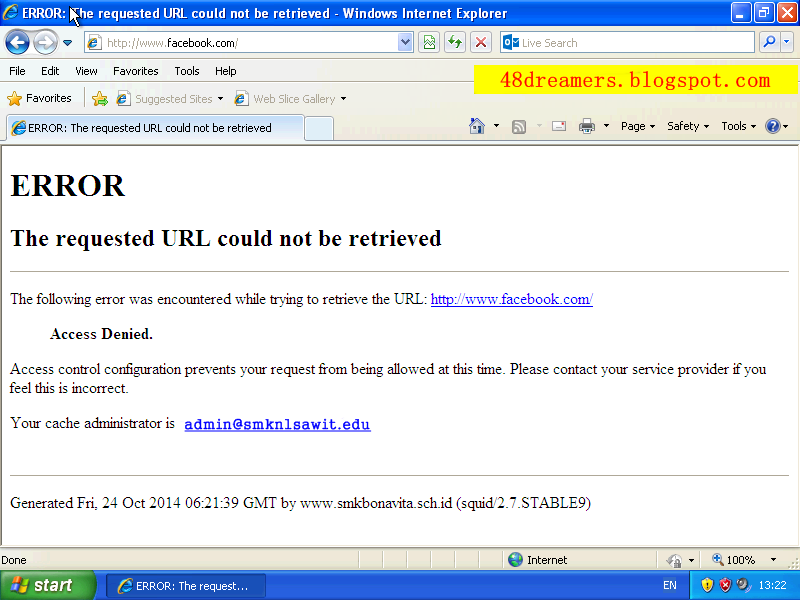







0 komentar